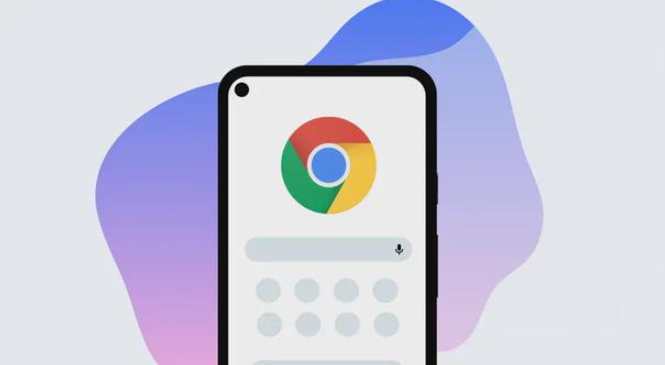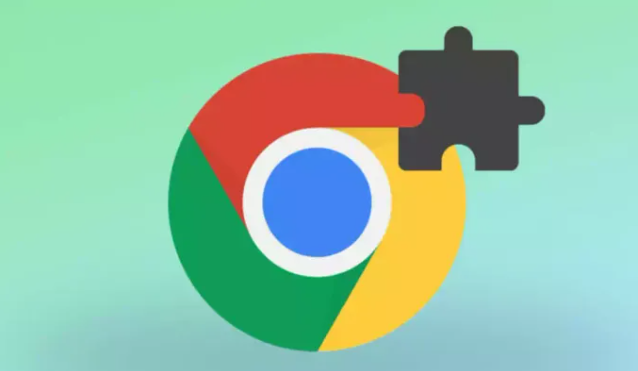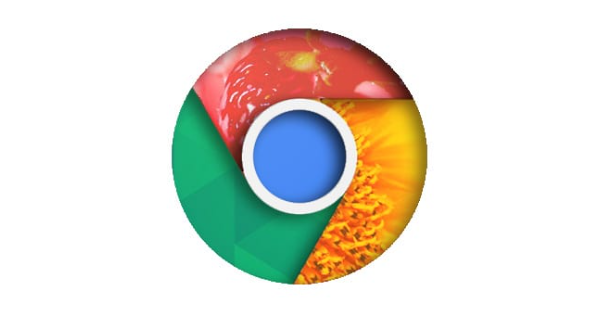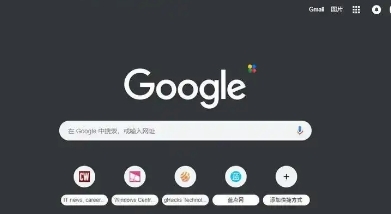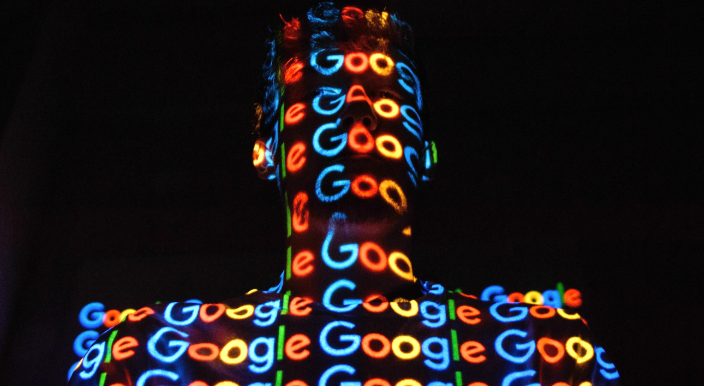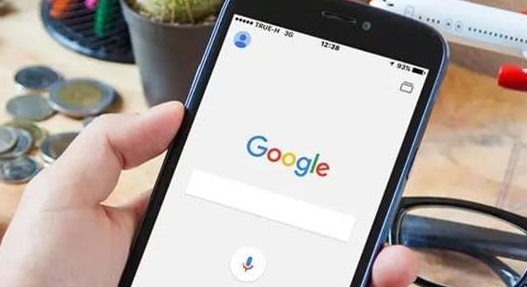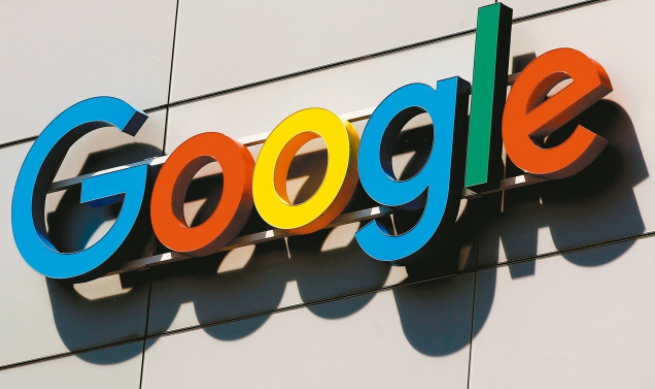教程详情
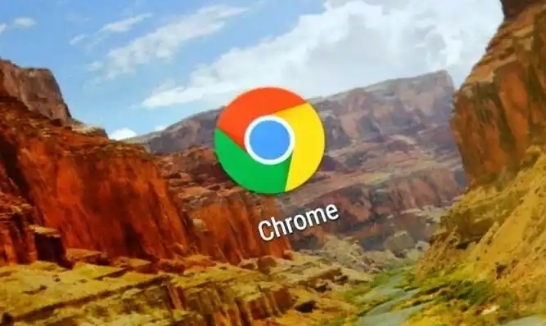
1. 通过HSTS策略添加域名:在谷歌浏览器地址栏中输入chrome://net-internals/,打开HSTS标签。在Add domain里的Domain输入要添加的域名地址(不带http的地址),点击Add即可。其中Include subdomains选项还可以添加子域名,保证所有子域名都使用HTTPS访问。例如,使用谷歌的https搜索时,若发现搜索结果网页快照无法打开,可尝试此方法添加相关域名。
2. 检查并调整网站设置:点击右上角的三个点图标(菜单按钮),选择“设置”。在左侧菜单中找到“隐私和安全”选项,点击进入。在“安全”部分,查看“不安全内容”的相关设置,可选择“阻止(推荐)”来阻止加载不安全的内容,或者根据需要选择其他选项,如“询问”或“允许”,但为了确保最大程度的安全,建议选择“阻止(推荐)”。
3. 清除浏览器缓存和Cookie:点击右上角的三个点图标,选择“更多工具”,然后点击“清除浏览数据”。在弹出的窗口中,选择要清除的数据类型,包括缓存的图片和文件、Cookie等,然后点击“清除数据”。这样可以确保在配置HTTPS访问时,不会受到之前缓存的HTTP页面的影响。
4. 验证配置是否生效:完成上述步骤后,在浏览器地址栏中输入要访问的域名(使用https协议),按回车键访问。如果配置成功,浏览器将直接使用HTTPS协议访问该网站,并且地址栏中的网址将以“https://”开头,同时显示一个锁形图标,表示连接是安全的。如果访问过程中出现任何问题,如无法连接到网站或提示证书错误等,请检查域名是否正确添加,以及网站的SSL证书是否正常安装和有效。